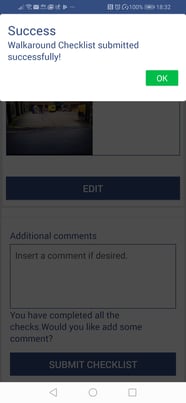Comment utiliser l'application Conducteur pour enregistrer une inspection de site.
Depuis la Page d'accueil des vérifications, tapez sur Inspection du site.
Faites défiler la liste complète des véhicules ou recherchez un véhicule en tapant une partie ou
tout le numéro d'immatriculation ou le nom du véhicule/conducteur dans le champ de recherche.
Tapez sur le véhicule recherché.
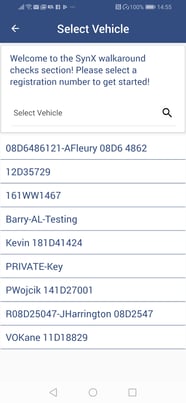
Sélectionnez Inspection du site dans la sélection des listes de vérifications disponibles et
Supervision sur l'écran suivant.
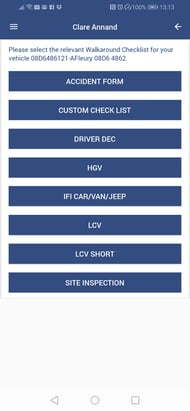
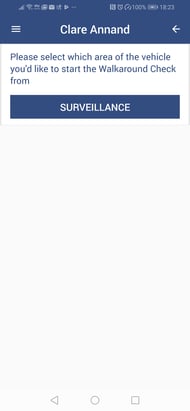
Saisissez l'adresse du site dans la zone de texte OU cliquez sur l'icône de localisation GPS pour
que l'application saisisse votre emplacement.
Tapez sur la coche verte.
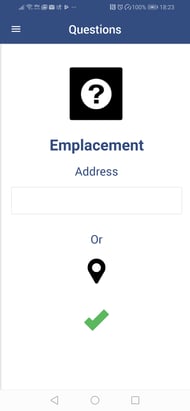
Pour enregistrer des détails et ajouter des photos du site, tapez sur la croix rouge ou balayez vers
la gauche.
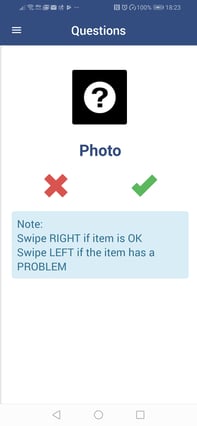
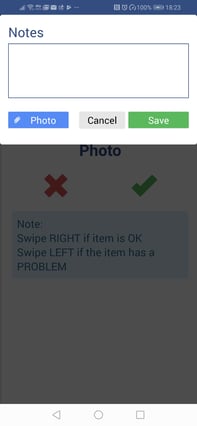
Ajoutez une photo du site en tapant Photo.
Sélectionnez une photo depuis votre téléphone ou prenez une photo avec l'appareil photo de votre
téléphone.
NOTE : Pour obtenir des instructions sur la façon d'ajouter une photo à partir de la bibliothèque de
votre appareil photo ou en prenant une photo, consultez la section Vérifications extérieures :
Comment ajouter une photo à l'application conducteur SynX ?
Si nécessaire, répétez l'opération pour ajouter d'autres photos.
Dans la zone de texte, saisissez toute information concernant le site.
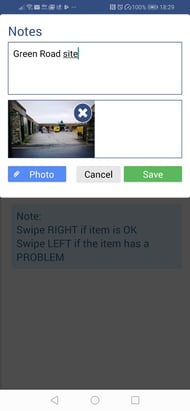
Appuyez sur le bouton vert Enregistrer.
L’inspection du site est maintenant terminée.
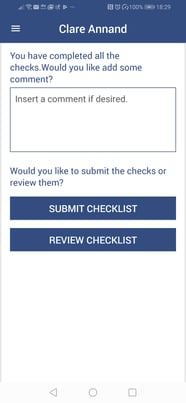
Tapez tout commentaire ou fournissez des détails supplémentaires dans la zone de texte si vous
le souhaitez.
Pour soumettre la liste de vérification de l'inspection du site sans la réviser, tapez sur Soumettre
la liste de vérifications.
Pour réviser la liste de vérification de l'inspection du site avant de la soumettre, tapez sur Modifier
la liste de vérifications.
Faites défiler la liste vers le bas pour examiner chaque déclaration. Cliquez sur Modifier pour tout
élément qui nécessite une modification ou des informations supplémentaires.
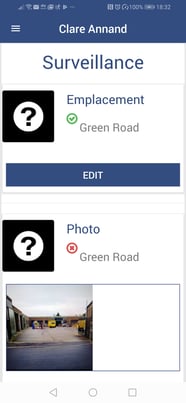
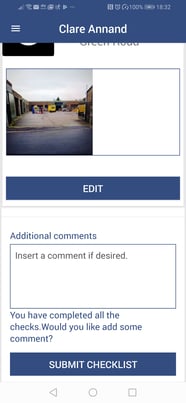
Faites défiler jusqu'à la fin de la liste de vérifications et tapez sur Soumettre la liste de
vérifications.